نحوه فعال کردن و استفاده از Live Caption در iOS 16
iOS 16 یک به روز رسانی قابل توجه برای iOS است که تغییرات ظاهری و ویژگی های زیادی را به همراه دارد. از میان تمام ویژگیهای معرفیشده در iOS 16، Live Captions باید یکی از بهترینها باشد. وقتی فعال باشد، هر صدایی را که در آیفون شما پخش میشود، در زمان واقعی به زیرنویس بسته تبدیل میکند. این برای افراد کم شنوایی بسیار مفید است زیرا به آنها اجازه میدهد بدون کمک اضافی به تماسها پاسخ دهند، تماسهای ویدیویی دریافت کنند، ویدیوها را تماشا کنند و موارد دیگر.
Live Captions در حال حاضر در نسخه بتا است، که آن را فقط به یک زبان محدود می کند – انگلیسی (ایالات متحده). اما ما انتظار داریم که با تکامل ویژگی و گنجاندن زبانها و مناطق بیشتر، این تغییر کند. با نگاهی عمیق تر به ویژگی جدید Live Caption و یادگیری نحوه استفاده از آن، ادامه دهید.
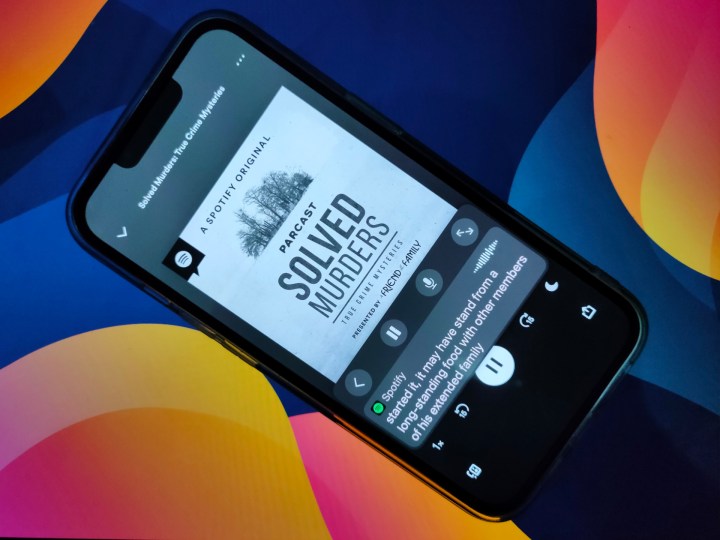
آیوش چوراسیا/روندهای دیجیتال
زیرنویس زنده چیست و چگونه کار می کند؟
زیرنویسهای زنده یک ویژگی رونویسی است که گفتگوی گفتاری را به متن تبدیل میکند. این به صورت زنده اتفاق می افتد و نیازی به اتصال به اینترنت ندارد زیرا تمام پردازش ها در آیفون شما با استفاده از موتور عصبی گوشی شما انجام می شود. این برای حفظ حریم خصوصی عالی است زیرا هیچ یک از داده های استفاده شده برای پردازش به ابر منتقل نمی شود.
پس از روشن شدن، Live Captions یک رابط کوچک شناور در آیفون شما باز می کند. چهار گزینه وجود دارد، از جمله دکمه میکروفون که صدای خارجی را رونویسی می کند. به اندازه کافی قادر است صدا را تشخیص داده و آن را به زیرنویس تبدیل کند، حتی زمانی که تلفن شما بی صدا است. این باعث می شود زمانی که هدفون ندارید و قصد استفاده از اسپیکر را ندارید، برای تماشای ویدیوها در مکان های عمومی عالی است.
این ویژگی تقریباً با هر برنامه ای که صدا تولید می کند کار می کند. با این حال، در تجربه ما این در حال حاضر چندان قابل اعتماد نیست. این ویژگی با یوتیوب و پادکست ها به خوبی کار می کرد، اما با موسیقی، تماس های صوتی و تماس های ویدیویی، بیشتر مورد توجه قرار گرفت.
نحوه تنظیم و روشن کردن Live Captions در آیفون
Live Captions یکی از ویژگی های iOS 16 است. بنابراین، برای استفاده از آن باید آیفون خود را به جدیدترین نرم افزار آپدیت کنید. اگر به جدیدترین سیستم عامل به روز شده است، این مراحل را برای تنظیم و روشن کردن Live Captions در آیفون خود دنبال کنید.
مرحله ی 1: تنظیمات را باز کنید و ضربه بزنید دسترسی.
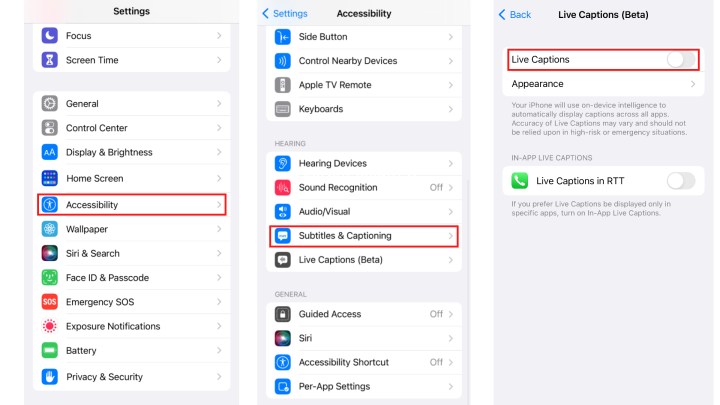
آیوش چوراسیا/روندهای دیجیتال
گام 2: اگر نمیتوانید منوی زیرنویسهای زنده را پیدا کنید، ممکن است به این دلیل باشد که زبان اصلی روی انگلیسی (آمریکا) تنظیم نشده است. برای ایجاد این تغییر، به تنظیمات > عمومی > زبان و منطقه > * زبان های برگزیده*. حالا روی افزودن زبان ضربه بزنید و انتخاب کنید انگلیسی ما).
مرحله 3: سپس به پایین بروید شایعه زیر منو و ضربه بزنید زیرنویسهای زنده (بتا).
مرحله 4: تغییر به زیرنویسهای زنده عملکرد و زیرنویسهای زنده در RTT.
مرحله 5: پس از تکمیل تنظیمات، پنجره ای را در پایین صفحه نمایش خواهید دید که شروع به گوش دادن به صدا می کند. ضربه زدن بر روی پنجره چهار گزینه را نشان می دهد: سمت چپ ترین کلید پنجره را کوچک می کند، کلید سمت راست پنجره را به حداکثر می رساند، کلید مکث عملکرد را شروع یا متوقف می کند، و دکمه میکروفون به آن اجازه می دهد صدای خارجی (مثلا صدای شما) را رونویسی کند.
نحوه سفارشی کردن زیرنویسهای زنده
میتوانید جنبههای خاصی از شرحهای زنده را سفارشی کنید. به عنوان مثال، می توانید اندازه متن را افزایش دهید، آن را پررنگ کنید و رنگ متن و رنگ پس زمینه را تغییر دهید.
مرحله ی 1: باز کن تنظیماتمطبوعات دسترسیو سپس زیرنویسهای زنده.
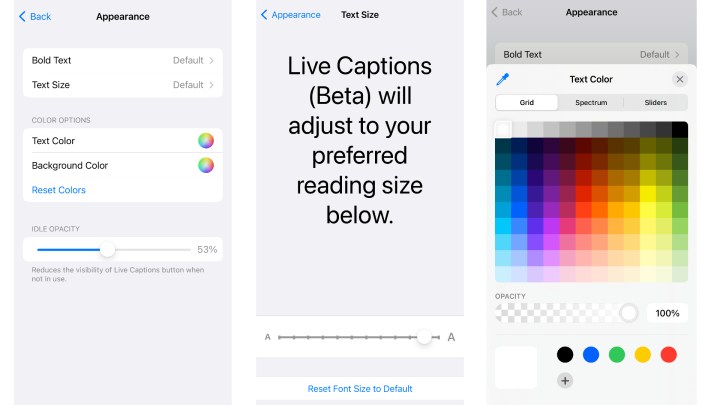
آیوش چوراسیا/روندهای دیجیتال
گام 2: در این منو، ضربه بزنید ظاهر.
مرحله 3: حالا روشن کنید متن پررنگ گزینه و تنظیم کنید اندازه متن همان طور که خواسته شده.
مرحله 4: که در گزینه های رنگی منوی فرعی که می توانید انتخاب کنید رنگ متن و در رنگ پس زمینه.
مرحله 5: کدورت زیرنویسهای زنده را با استفاده از آن تنظیم کنید کدورت بیکار گزینه.
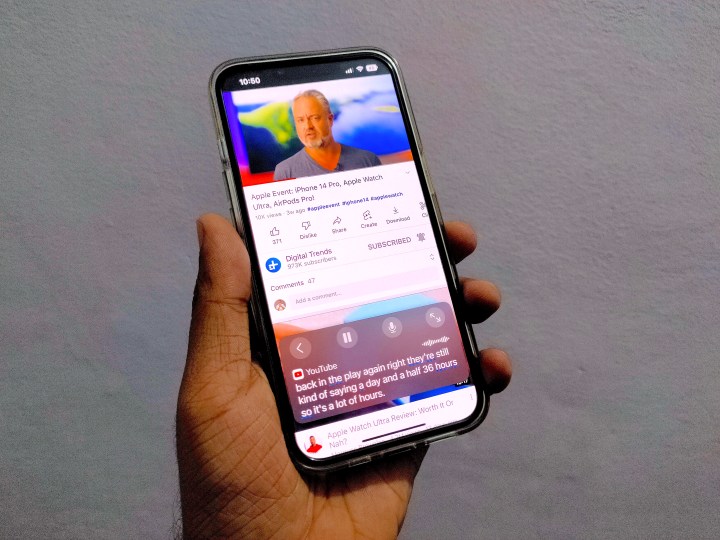
آیوش چوراسیا/روندهای دیجیتال
استفاده از زیرنویس زنده
زیرنویس زنده موارد استفاده زیادی دارد. با استفاده از این قابلیت می توانید هر ویدیو یا صدایی که در آیفون خود پخش می شود رونویسی کنید. این واقعا برای ویدیوها و آهنگ هایی که زیرنویس ندارند مفید است. به عنوان مثال، اگر هدفون خود را در خانه فراموش کرده اید، می توانید از Live Captions برای رونویسی پادکست های مورد علاقه خود در زمان واقعی استفاده کنید. زیرنویسهای زنده برای تماسها و تماسهای ویدیویی نیز کار میکنند، بنابراین اگر مشکل شنوایی دارید، این باید مفید باشد. همچنین در صورت تمایل مکالمات زنده اطراف شما را رونویسی می کند.
آیفون ها و زبان های پشتیبانی شده
ویژگی Live Captions در مرحله بتا است. بنابراین، پشتیبانی از مدلها و زبانهای آیفون محدود است. این ویژگی در حال حاضر با انگلیسی (ایالات متحده) کار می کند. میتوانید از این ویژگی در آیفون 11 و نسخههای جدیدتر استفاده کنید، اما انتظار داشته باشید که پشتیبانی زبان و آیفون با توسعه بیشتر این ویژگی گسترش یابد.
توصیه های سردبیران